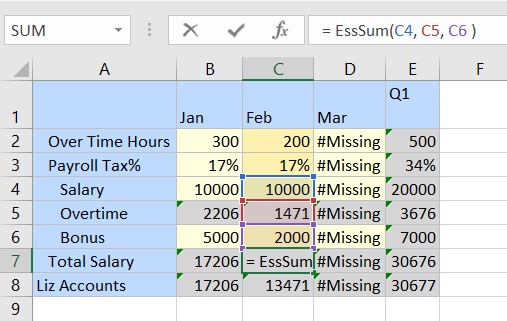즉시 계산 공식 보기
공식을 포함하는 데이터 셀을 눌러 멤버 공식을 볼 수 있습니다.
마우스로 가리키면 툴팁에 공식이 나타납니다. 데이터 셀을 눌러 시트 맨위의 Excel 공식 막대에서 볼 수도 있습니다.
임시 그리드에서 공식 보기
임시 그리드에서 먼저 멤버 공식을 삽입한 후 그리드에서 확인해야 합니다.
멤버 공식을 삽입하기 전에는 그리드 셀의 Excel 공식 막대나 툴팁에 공식이 표시되지 않습니다.
Figure 23-5 멤버 공식을 삽입하기 전 임시 그리드
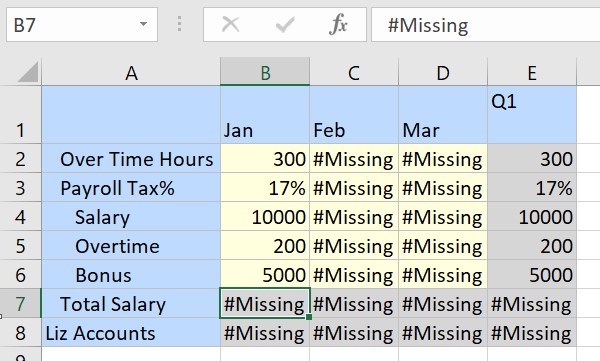
멤버 공식을 삽입하면 공식을 포함하는 셀의 툴팁에 공식이 멤버 이름 및 수학 연산자와 함께 나타납니다.
Figure 23-6 멤버 공식을 삽입한 후 업데이트된 임시 그리드
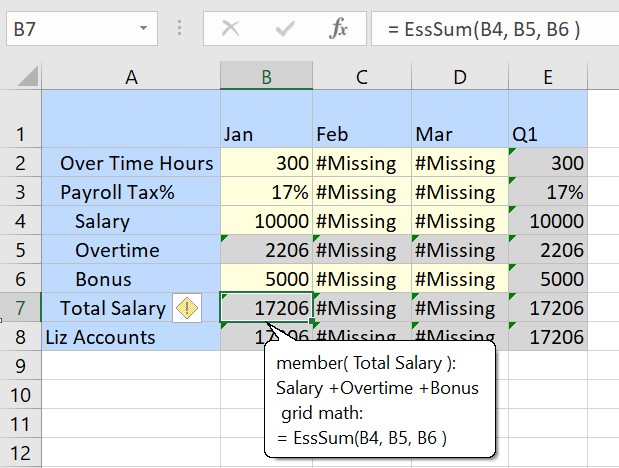
양식 2.0에서 공식 보기
양식 2.0에서는 양식을 열고 공식 셀을 마우스로 가리킨 후 공식을 직접 볼 수 있습니다.
Figure 23-7 양식 2.0의 공식 툴팁

공식 세부정보
툴팁에는 공식이 다음 두 가지 형식으로 표시됩니다.
- 멤버 공식 형식: 공식에 포함된 멤버 이름과 수학 연산자를 표시합니다. 예를 들어 다음과 같습니다.
member (Total Salary): Salary + Overtime + Bonus
- Excel 공식 형식: 공식에 포함된 함수 이름과 Excel 셀 이름을 표시합니다. 예를 들어 다음과 같습니다.
=EssSum(C4, C5, C6)
임시 그리드에서 멤버 공식을 포함하는 셀은 녹색 삼각형 표시기로 강조표시되지만, 양식 2.0에는 해당 표시기가 없습니다. Excel 공식 막대에서 공식을 누르면 공식에 포함된 셀이 그리드에서 강조표시되므로 쉽게 식별할 수 있습니다.
Figure 23-8 공식에 포함된 셀 보기